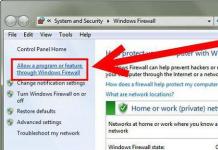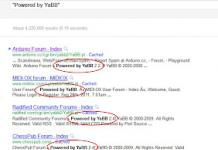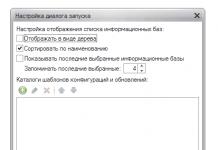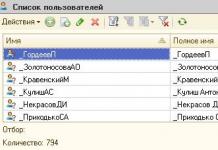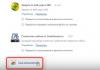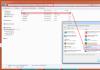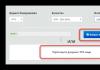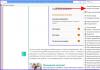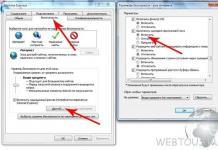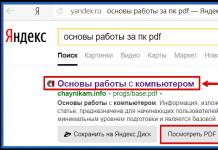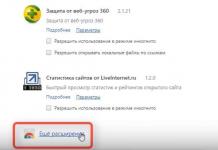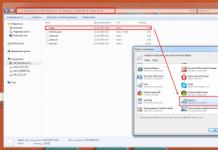Molti utenti di Internet si trovano spesso di fronte al fatto che il menu a discesa non funziona sui siti, i video non vengono riprodotti, non succede nulla quando si premono i pulsanti, ecc. Oppure, ad esempio, le immagini non vengono visualizzate, ma appare invece il messaggio : “Questo plugin contiene vulnerabilità di sicurezza. Fare clic qui per abilitare il plug-in Java(TM) Platform SE 7 U." Tutto ciò è collegato al funzionamento del plug-in Java presente nei browser.
In alcuni browser Java è installato inizialmente, in altri è necessario scaricarlo separatamente. Ma anche se questo plugin è installato nel tuo browser, non è una garanzia che funzioni, perché a volte il plugin Java richiede l'abilitazione.
Se riscontri problemi nella visualizzazione delle pagine web, controlla hai il plugin java abilitato?. Per semplificarti questa operazione, ho scritto un piccolo script che controlla il browser e visualizza il messaggio appropriato. Ecco il risultato dell'analisi per il tuo browser:
Javascript è DISATTIVATO nel tuo browser web Se sopra dice che JavaScript è abilitato, allora va tutto bene, altrimenti deve essere abilitato. La procedura è leggermente diversa per ciascun browser, quindi ci concentreremo su ciascuno di essi.
1) Vai alla sezione “Impostazioni”.
2) Scorri fino alla fine della pagina e fai clic sul collegamento "Mostra impostazioni avanzate".
3) Fare clic sul pulsante "Impostazioni contenuto".
4) Nella sezione “JavaScript”, attiva l'opzione “Consenti a tutti i siti di utilizzare JavaScript”.
5) Fare clic su "Fine"
Attenzione! Da aprile 2015, nelle nuove versioni del browser Chrome, il plugin Java è disabilitato per impostazione predefinita! Come sistemarlo, !
1) Premere la combinazione di tasti “Alt+X”2) Nel menu che si apre, seleziona “Opzioni browser”
3) Nella scheda "Sicurezza", fare clic sul pulsante "Altro".
4) Trova la voce "Esegui script applicazione Java" nell'elenco e attiva la voce "Abilita".
5) Fare clic su "OK"

musica lirica
1) Premere la combinazione di tasti “Ctrl+F12”
2) Nella sezione “Contenuti”, attivare la voce “Abilita JavaScript”.
3) Fare clic su "OK"

1) Premere la combinazione di tasti “Ctrl+Shift+A”
2) Vai alla sezione “Plugin”.
3) Di fronte al modulo Java(TM) Platform, impostare l'interruttore sulla posizione "Sempre attivo".
4) Chiudi la scheda "Gestisci componenti aggiuntivi".

AppleSafari
1) Premi la combinazione di tasti “Ctrl+”
2) Vai alla scheda "Sicurezza".
3) Nella sezione “Contenuto Web”, attivare le opzioni “Abilita Java” e “Abilita JavaScript”.
4) Chiudi la finestra

Ora sai non solo come verificare se JavaScript funziona nel tuo browser (basta aprire questo articolo e leggere il risultato), ma anche come abilitare Java in Firefox, Chrome, IE, Opera e Safari!
Java appare regolarmente nelle notizie, ma non per i motivi che la stessa Oracle vorrebbe. Quasi ogni giorno vengono scoperte diverse gravi vulnerabilità in Java e nel giro di pochi giorni gli sviluppatori rilasciano una patch che elimina queste vulnerabilità. Sembra che questo andrà avanti per sempre. L'ultimo caso riguarda la settima versione di Java, che ha ora ricevuto l'undicesimo aggiornamento di sicurezza, provocando accese discussioni tra i guru della tecnologia, molti dei quali insistono sul fatto che è ora di disabilitare o addirittura rimuovere completamente Java dai propri computer.
Questo articolo ti spiegherà come rimuovere o disabilitare Java su un computer Windows e come disabilitare il plug-in Java nei browser Internet Explorer, Firefox, Chrome e Opera.
Rimozione di Java dal computer
Per rimuovere completamente Java dal tuo computer Windows, premi la combinazione di tasti Win + R per aprire la finestra di dialogo Esegui. Successivamente, inserisci il comando appwiz.cpl e fai clic sul pulsante OK.

Sullo schermo verrà visualizzata la finestra Programmi e funzionalità. Trova Java nell'elenco dei programmi installati e fai clic sul pulsante "Disinstalla".

Disabilitare Java
Per disabilitare Java, apri il Pannello di controllo, vai su Programmi e apri l'applet Java.

Si aprirà il Pannello di controllo Java. Nella scheda Sicurezza, puoi attivare il massimo livello di sicurezza o disabilitare completamente Java: per fare ciò, deseleziona l'opzione Abilita contenuto Java nel browser e fai clic sul pulsante Applica/OK.

Disabilitare il plugin Java in IE
Per disabilitare il plug-in Java in Internet Explorer, è possibile utilizzare Gestione componenti aggiuntivi. Tramite esso è necessario disabilitare Java(tm) Plug-in 2 SSV Helper e Sun Microsystems Deployment Toolkit. Ma questo in realtà non basta. È inoltre necessario modificare alcune impostazioni del registro per disabilitare completamente Java in IE. Puoi saperne di più in questo articolo sul sito Web di Microsoft.

Sulla base dell'articolo, è stato creato un file che è possibile scaricare ed eseguire in modo che le modifiche necessarie vengano apportate automaticamente al registro, ma prima non dimenticare di creare un punto di ripristino del sistema.
Disabilitare il plugin Java in Firefox
Per disabilitare Java nel browser Mozilla Firefox, seleziona la sezione “Strumenti” nel menu del browser, quindi fai clic su “Componenti aggiuntivi”.

Ora disabilita semplicemente tutti i riferimenti Java che trovi nella sezione Plugin.
Disabilitare il plugin Java in Chrome
Per disabilitare Java in Google Chrome, inserisci chrome://plugins nella barra degli indirizzi e premi Invio.
Nell'elenco dei plugin, trova il plugin Java e fai clic su Disabilita.
Disabilitare il plugin Java in Opera
Avvia il browser, inserisci opera:plugins nella barra degli indirizzi e premi Invio.
Nell'elenco dei plugin, trova il plugin Java e disabilitalo.
Vi auguro una buona giornata!
JavaScript è un linguaggio di programmazione che permette di manipolare elementi (tag html) contenuti nel codice sorgente di una pagina web (spostare, caricare, nascondere, aprire). A volte, quando si apre una determinata pagina su un sito, potresti ricevere un errore che indica che il contenuto attivo della pagina non può essere eseguito. Questo problema si verifica molto spesso se il tuo browser non supporta JavaScript.
Diamo uno sguardo più da vicino alle istruzioni su come abilitare JavaScript in Internet Explorer. La dimostrazione della risoluzione del problema verrà effettuata in Explorer 9, ma nelle versioni 8, 10, 11 non sarà diverso.
Per prima cosa è necessario avviare il browser Internet Explorer stesso cliccando sull'icona situata sul desktop, oppure sull'icona situata nel menu “Start->Tutti i programmi->Internet Explorer”:
- Nel pannello in alto a destra, seleziona " Servizio"oppure premi i tasti di scelta rapida Alt+X:

- Dopo aver cliccato apparirà il seguente menu a tendina:

- In questa finestra è necessario trovare e fare clic sulla voce “ Opzioni Internet" Quando si fa clic, verrà visualizzata la seguente finestra di dialogo:

- Successivamente, devi andare al " Sicurezza" Facendo clic su di esso, si aprirà il seguente contenuto:

- Quindi fare clic con il pulsante sinistro del mouse, posizionando il cursore sul pulsante " Un altro…" Di conseguenza, si aprirà un'altra finestra:

- Tra l'elenco dei parametri che appare, devi trovare la sottosezione “ Scenari", in cui è necessario selezionare la voce " Scenari attivi -> Accendere", quindi fare clic sul pulsante "OK":

- Facendo clic su "OK" nella finestra principale, è necessario fare clic sul pulsante "Applica", quindi su "OK":

Dopo le azioni descritte, tutti gli script attivi sulle pagine del sito Web aperte dovrebbero diventare operativi ed eseguire i compiti funzionali loro assegnati.
E altri programmi dannosi, un browser correttamente configurato con l'installazione dei componenti aggiuntivi e plugin necessari. Una delle migliori protezioni contro tutti i tipi di spyware è l'ultima versione del browser installato, ad esempio Internet Explorer 11.
Per proteggere il browser IE, è consigliabile disabilitare le impostazioni del browser non necessarie (o non utilizzate) che potrebbero essere vulnerabili ad attacchi esterni. Per le impostazioni di sicurezza avanzate, attenersi alla seguente procedura:
Attiva il blocco popup per i siti web che non riconosci. Questa funzione di sicurezza ti consente di selezionare il livello di blocco desiderato. Quando visiti siti Web, riceverai messaggi di blocco popup. Puoi anche creare in anticipo un elenco di siti in cui le finestre popup non verranno bloccate.
I siti nel tuo elenco visualizzeranno i popup come al solito. Per abilitare il blocco dei popup, fare clic sul pulsante "Strumenti" e selezionare "Opzioni Internet". Successivamente, vai alla scheda “Privacy”, sezione “Blocco popup”, dove seleziona la casella di controllo “Abilita blocco popup” e accetta le modifiche con il pulsante OK.

Tieni presente che questa funzionalità non bloccherà i popup provenienti dai siti Web della tua Intranet locale o dei tuoi siti attendibili.
Per bloccare assolutamente tutti i popup, sposta il cursore del livello di sicurezza verso l'alto. Oltre alla modalità predefinita “Media”, esistono tre livelli di protezione più elevati.
Modalità protetta.
Un'altra opzione di sicurezza del browser è la modalità protetta. Questa funzionalità aiuterà a impedire l'esecuzione di malware nel tuo browser. Per abilitare la modalità protetta, fare nuovamente clic sull'icona "Strumenti", "Opzioni Internet". Nella scheda Sicurezza, seleziona la casella di controllo Abilita modalità protetta e fai clic su OK.

La modalità protetta è configurata separatamente per tutte le zone: Internet, Intranet locale, siti attendibili e siti pericolosi.
Disabilita ActiveX.
Un importante miglioramento della sicurezza per Internet Explorer consiste nel disattivare ActiveX, Active Scripting e Java. Ma, in questo caso, i siti verificati che utilizzano anche queste funzioni non saranno in grado di caricarsi correttamente. Aggiungili al tuo elenco di fiducia. Per impostare Internet Explorer al massimo livello di sicurezza, sposta il cursore completamente verso l'alto e accetta le modifiche con il pulsante OK.
Come abilitare ActiveX per i siti verificati.
Fare clic sul pulsante "Strumenti", andare all'opzione "Sicurezza" e selezionare la casella "Filtro ActiveX". Adesso, quando visiti una pagina web con controlli ActiveX, Internet Explorer li bloccherà. L'icona del filtro ActiveX viene visualizzata nella barra degli indirizzi del browser. Facendo clic sull'icona si abiliterà ActiveX per quella specifica pagina web.
Disabilitare gli script Java.
Gli script Java creano pagine Web interattive, ma sono anche un gateway aperto per malware. Abilita gli script Java solo per i siti Web attendibili. Per disabilitarli: la scheda "Sicurezza". Fare clic sul pulsante "Altro" e scorrere fino all'intestazione "Esegui...Java Scripts".
JavaScript è un linguaggio di scripting speciale. Viene utilizzato principalmente per creare scenari per il comportamento di un browser Internet. Se lo scripting è disabilitato nel browser, non tutte le pagine web potranno essere visualizzate correttamente. Disabilitando JavaScript, l'utente provoca disagi a se stesso, poiché in seguito alcune funzioni potrebbero non funzionare, il lavoro su determinate attività diventa più difficile, ecc.
Abilita JavaScript in Internet Explorer
Se per qualche motivo JavaScript fosse disabilitato, consiglio di attivarlo. Per il browser Internet Explorer, così come per altri browser Internet, questa operazione è semplice. E di conseguenza, come capisci, otterrai un numero enorme di opportunità aggiuntive.

I passaggi descritti sono destinati agli utenti che dispongono di Internet Explorer 6 e versioni successive. Se disponi delle prime versioni del browser, è meglio aggiornarle all'ultima modifica. Inoltre, i produttori hanno migliorato significativamente le caratteristiche e le funzionalità del browser Internet. Bene, come ultima risorsa, puoi fare qualsiasi cosa in qualsiasi momento.
Problemi che potrebbero sorgere
Non dimenticare che dopo aver aggiornato le applicazioni, le impostazioni JavaScript potrebbero andare perse. Inoltre, queste impostazioni sono influenzate dalle modifiche alle impostazioni di sicurezza e dall'installazione di nuovi software di sicurezza sul dispositivo. Problemi con la visualizzazione degli annunci Google potrebbero indicare che ci sono problemi con JavaScript.
Se si verifica una situazione simile, assicurati inoltre che JavaScript sia abilitato. Quando la funzione non è disabilitata e il problema con la visualizzazione degli annunci persiste, dovresti controllare il firewall o il programma di sicurezza installato sul tuo computer. Va anche notato che esiste una tecnologia come Java. Si differenzia da JavaScript perché è stato creato per risolvere problemi completamente diversi. Pertanto questi due concetti non vanno confusi.
Come puoi vedere, abilitare JavaScript nel browser è un'operazione assolutamente semplice. Allo stesso tempo, quasi tutti gli utenti apprezzeranno senza dubbio le opportunità che riceveranno in seguito. Disabilitare JavaScript avrà l'effetto opposto e causerà alcuni errori durante la navigazione sul web. Non dimenticare che dopo aver installato i componenti aggiuntivi, le impostazioni potrebbero cambiare e molto probabilmente dovrai ripetere tutti i passaggi sopra elencati. Ciò sarà necessario anche per chi, per qualsiasi motivo, modificasse le impostazioni di sicurezza del computer.